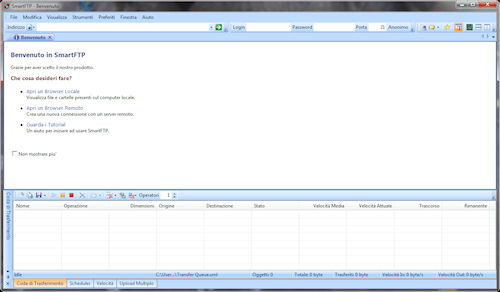SmartFTP è un'utilità shareware rivolta al trasferimento bidirezionale di file tra computer remoti attraverso il protocollo FTP, la quale offre anche la possibilità di eseguire upload/download in modalità protetta SFTP via SSH. Oltre a gestire i collegamenti multipli tra client e server vi è anche il supporto dell'opzione FXP (File Exchange Protocol), che consente di scambiare dati direttamente tra due host senza ricorrere ad un client. Tali trasferimenti vengono inoltre automaticamente ripristinati nel caso avvengano interruzioni impreviste e indesiderate.
Tra le principali specifiche di SmartFTP si evidenzia in particolare l'interfaccia utente amichevole drag and drop scheduling sincronizzare cartelle utenti avanzati chmod linea comandi compressione al volo utilità di backup editor integrato visualizzazione thumbnail utilizzarlo in background lingua italiana
Pannello inserimento dati connessione remota
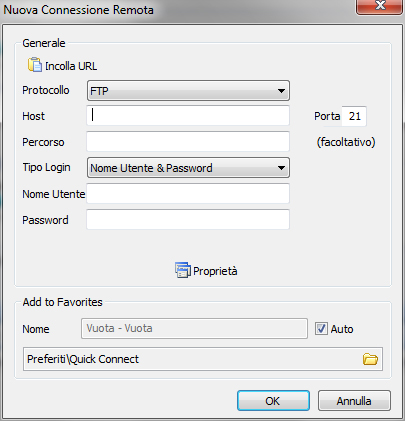
L'interfaccia utente presenta inizialmente un'area di benvenuto che propone alcuni suggerimenti relativi alla visualizzazione di file e cartelle presenti localmente ed alla creazione di una connessione con un server remoto, potendo anche eventualmente accedere all'area web dedicata ai tutorial.
Questi risultano utili sia per avvicinarsi alle principali funzionalità offerte dall'applicativo che per approfondire la conoscenza Nuovo browser locale Nuovo browser remoto protocollo host login quattro sezioni barra degli strumenti risorse locali quelle remote pannello multischeda coda di trasferimento scheduler velocità di trasferimento upload multiplo
Esempio di codice gestito con l'editor integrato
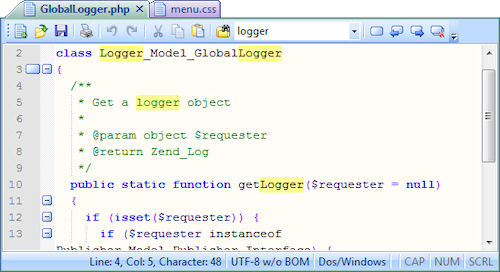
Le finestre di anteprima locale e remota risultano comode per valutare con immediatezza file grafici e documenti. Per eseguire l' upload/download di uno o più file è sufficiente selezionarli e cliccare i corrispondenti pulsanti, potendo poi monitorare lo stato nel pannello contenente la coda di trasferimento.
Pannello di pianificazione upload/download
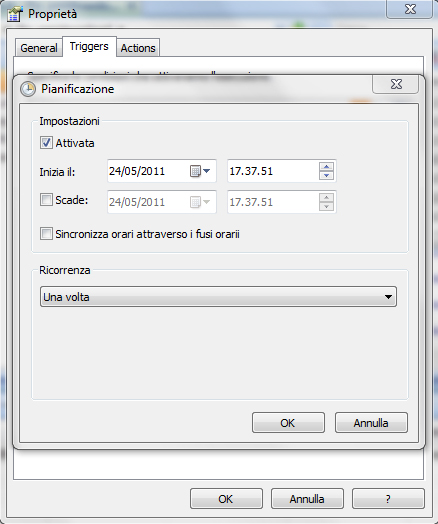
Il pulsante di confronto visivo permette di raffrontare due cartelle per porre in evidenza le differenze ricorrendo a specifici colori. Durante l'uso del programma torna utile anche l'integrazione con il sistema, che si estrinseca specialmente con le opzioni dinamiche del menu "File" per gestire e condividere gli elementi mediante software già installato. L'editor di testo permette di visualizzare e apportare modifiche a codice sorgente, risultando ricco di funzionalità. Tra queste vi sono l'evidenziazione, l'indentazione, l'autocompletamento, la compatibilità Unicode/UTF-8, le funzioni multiple annulla/ripristina, i comandi di ricerca/sostituzione stringhe ed il supporto multischeda per gestire più documenti in contemporanea.
Finestra impostazioni
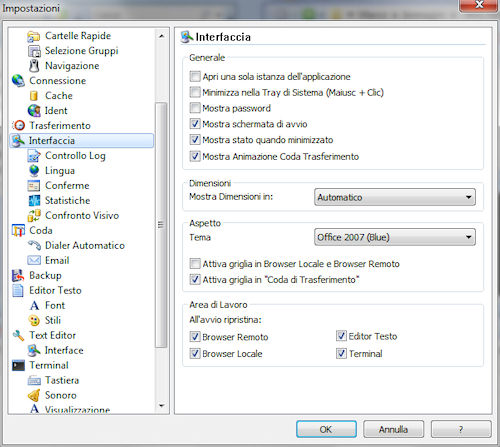
Un processo di pianificazione può essere creato a partire dalla coda di trasferimento: basta infatti fermare lo scambio in corso con l'apposito pulsante e dal menu contestuale degli elementi d'interesse selezionare la voce "Pianifica". Viene quindi aperto il pannello delle proprietà e nella scheda "Triggers" il pulsante "New Schedule" apre il pannello per l'inserimento di data, ora e ricorrenza preferenziali. Il pannello " Impostazioni" apribile dal menu "Strumenti" consente di modificare un ampio set di parametri, concernenti ad esempio interfaccia, eventi, connessione, coda, backup, editor e terminale. SmartFTP si rivela un programma snello, efficiente ed affidabile, rendendosi adatto in vari ambiti applicativi, tra i quali si segnala la pubblicazione di siti web.
[software id=""]